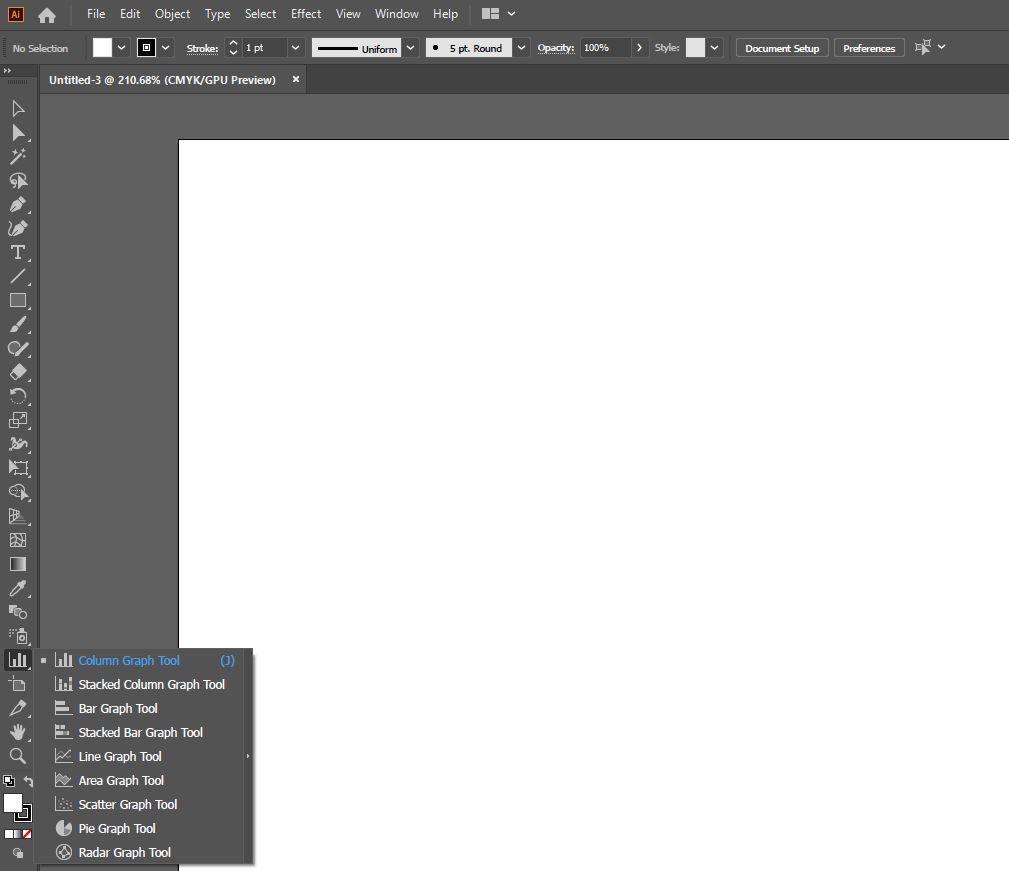So erstellen Sie eine einfache Infografik in Adobe Illustrator
Infografiken sind eine grafische visuelle Darstellung von Daten, Informationen oder Wissen. Ihr Zweck ist es, Ihnen Informationen schnell und übersichtlich zu präsentieren. Mit anderen Worten, Infografiken erzählen uns die Geschichte hinter bestimmten Daten oder Forschungen, und alles sollte auf den ersten Blick klar sein.
Die besten Arten von Infografiken stellen Daten auf visuell ansprechende und ansprechende Weise dar, und sie können so einfach oder komplex sein, wie Sie möchten. Und in diesem Artikel zeigen wir Ihnen, wie Sie mit Adobe Illustrator schnell und einfach eine einfache Infografik erstellen.
Was sind die beliebtesten Arten von Infografiken?
Bevor wir beginnen, ist es wichtig zu wissen, welche Arten von Infografiken Sie erstellen können und was für die Informationen, die Sie darstellen möchten, am besten geeignet ist. Hier ist ein Überblick über die wichtigsten Arten von Infografiken, die Sie erstellen können:
- Statistische Infografiken: Diese Infografiken sind perfekt, wenn Sie Umfrageergebnisse visualisieren, ein Argument mit numerischen Daten untermauern oder Daten aus verschiedenen Quellen präsentieren möchten.
- Infografiken: Wenn Sie einen einfachen Überblick zu einem bestimmten Thema geben möchten, sind Infografiken die beste Wahl.
- Zeitachsen-Infografiken: Mit der Zeitachsen-Infografik können Sie ganz einfach den Verlauf von etwas visualisieren, wichtige Daten hervorheben oder einen Überblick über Ereignisse geben.
- Prozessinfografiken : Eine Prozessinfografik ist die beste Wahl, wenn Sie eine Zusammenfassung oder einen Überblick über die Schritte erstellen möchten, die Sie benötigen, um einen Prozess abzuschließen.
- Geografische Infografiken: Wenn Sie standortbezogene oder demografische Daten visualisieren möchten, ist die geografische Infografik die beste Wahl.
- Vergleichs-Infografiken: Egal, ob Sie bestimmte Optionen unvoreingenommen vergleichen oder einfach nur zeigen möchten, wie eine Option besser ist als die andere, die Vergleichs-Infografik kann genau das tun.
- Hierarchische Infografiken: Diese Art von Infografik organisiert Informationen vom Besten zum Schlechtesten oder von oben nach unten.
- Listeninfografiken: Um eine Liste mit nützlichen Tipps, Ressourcen, Beispielen oder ähnlichem zu teilen, solltest du eine Listeninfografik verwenden.
- Infografiken zum Lebenslauf: Wie der Name schon sagt, ist dieser Infografiktyp perfekt für die Erstellung eines Lebenslaufs. Wenn Sie auf der Suche nach einem neuen Job sind und sich von anderen abheben möchten, ist die Aufnahme einer Lebenslauf-Infografik in Ihren Lebenslauf der richtige Weg.
Was macht eine gute Infografik aus?

Eine Infografik erzählt Ihnen die Geschichte bestimmter Forschungen und Daten. Infografiken können aus Kreisdiagrammen, Liniendiagrammen, Histogrammen, Balkendiagrammen usw. bestehen. Ein gutes Infografik-Design ist optisch ansprechend und präsentiert Daten leicht verständlich.
Beim Entwerfen einer Infografik geht es darum, nützliche Informationen zu vermitteln. Eines der besten Programme zum Erstellen einer Infografik ist Adobe Illustrator. Es ermöglicht Ihnen, schnell ansprechende und genaue Infografiken wie die untenstehende Grafik zu erstellen.
So erstellen Sie eine einfache Infografik in Adobe Illustrator
Nachdem Sie nun die Grundlagen kennen, beginnen wir mit Adobe Illustrator.
Um zu beginnen, müssen Sie eine neue Datei erstellen. Sie können dies tun, indem Sie auf Datei > Neu klicken oder Strg + N auf Ihrer Tastatur gedrückt halten.
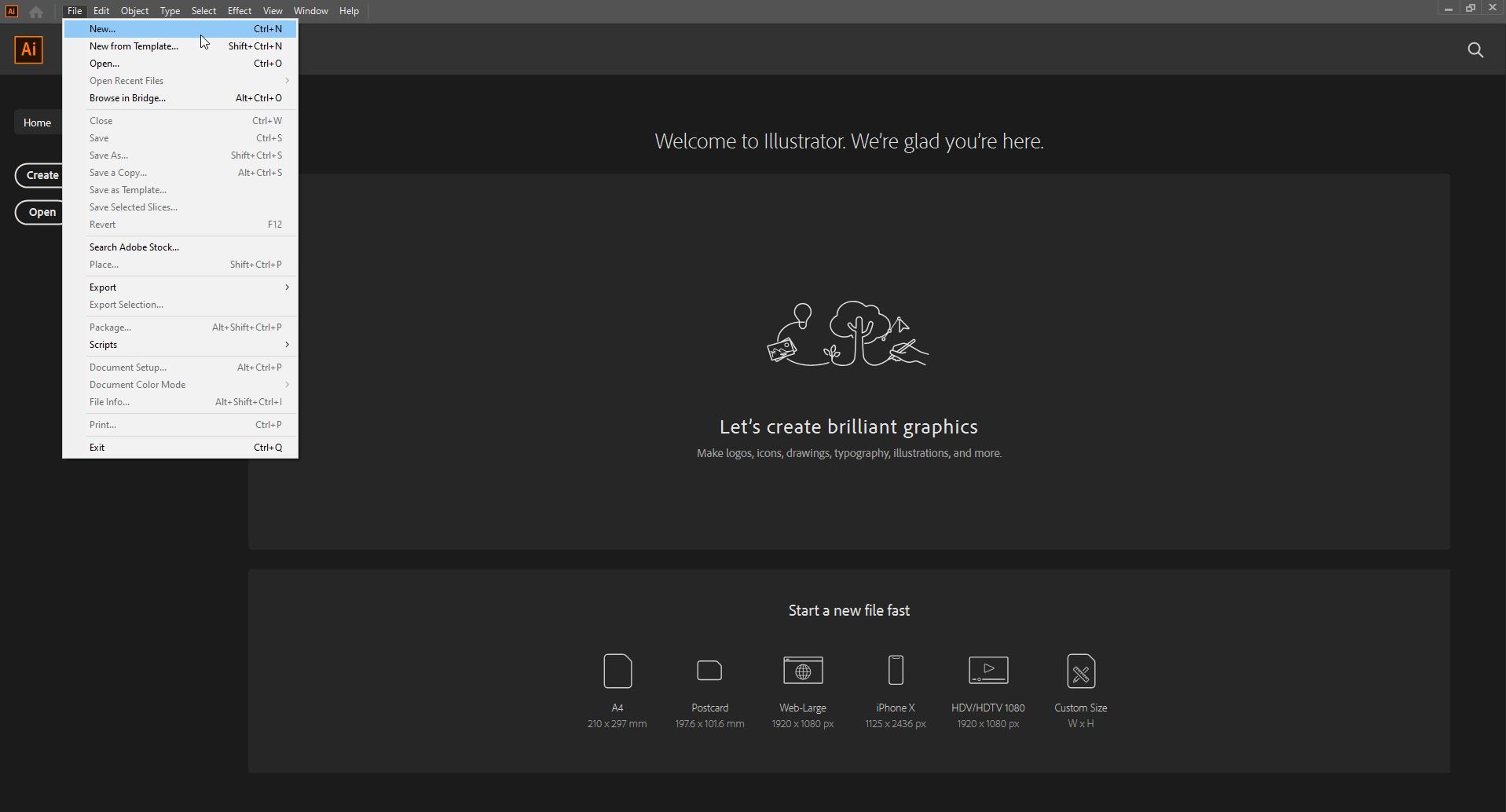
Auf der linken Seite des Bildschirms sehen Sie alle wichtigen Werkzeuge, die Adobe Illustrator zu bieten hat. Dort haben Sie eine Reihe von Diagrammwerkzeugen , die Sie für Ihre Infografik verwenden möchten.
Erstellen der einfachsten grafikbasierten Infografik
Wenn Sie nichts Auffälliges erstellen möchten und nur ein einfaches Diagramm haben möchten, sollten Sie das Spaltendiagramm-Tool ausprobieren . Sie können dieses Werkzeug auswählen oder auf Ihrer Tastatur auf J klicken.
Sobald Sie dies getan haben, klicken und ziehen Sie einfach, um den Bereich zu definieren, in dem sich Ihr Diagramm befinden soll. Danach öffnet sich ein Fenster, in dem Sie die Einzelheiten Ihres Diagramms definieren können.
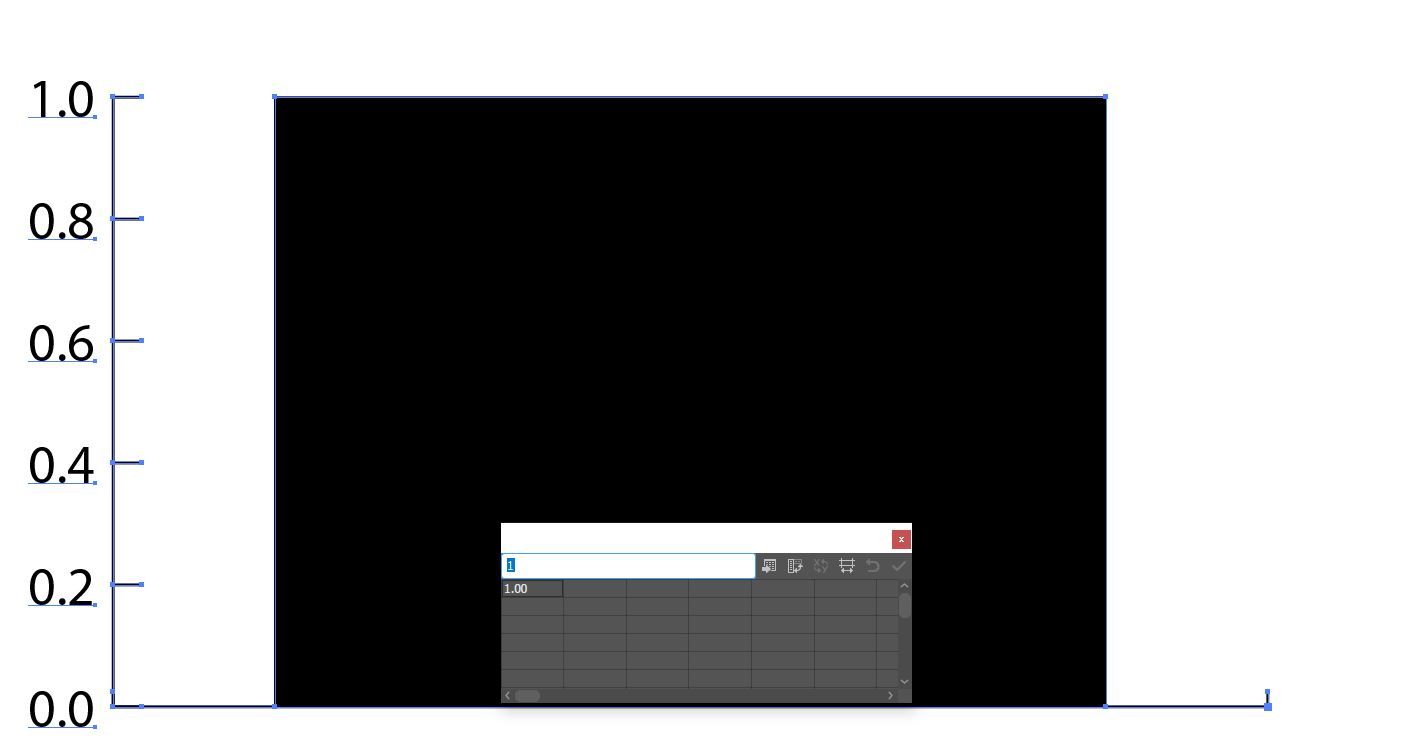
In diesem Fenster können Sie die gewünschten Zahlen eingeben. Danach klicken Sie einfach auf Bewerben.
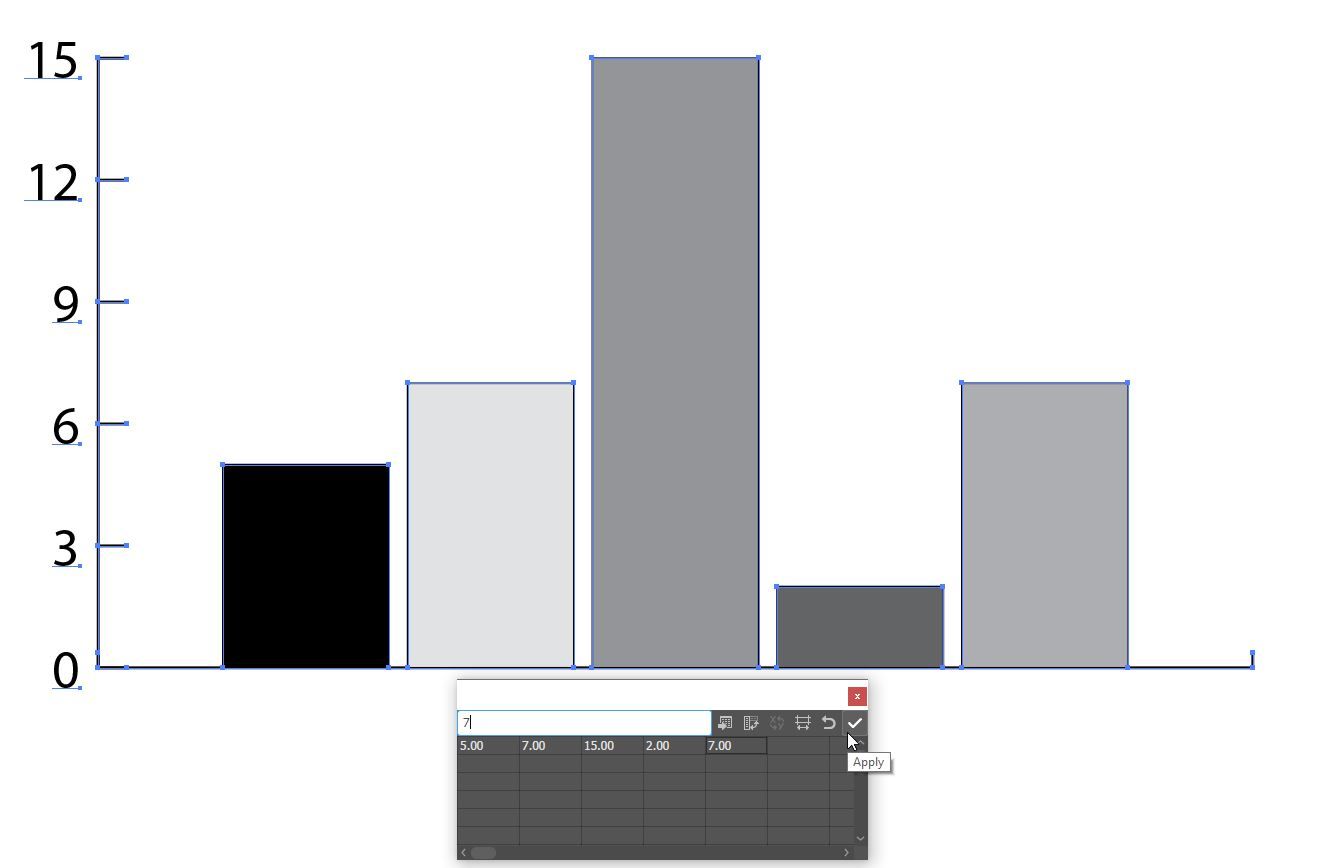
Durch Hinzufügen einer weiteren Zeile können Sie zeigen, wie sich die Zahlen ändern. Die erste Zahlenreihe befindet sich links, die zweite Zahlenreihe rechts.
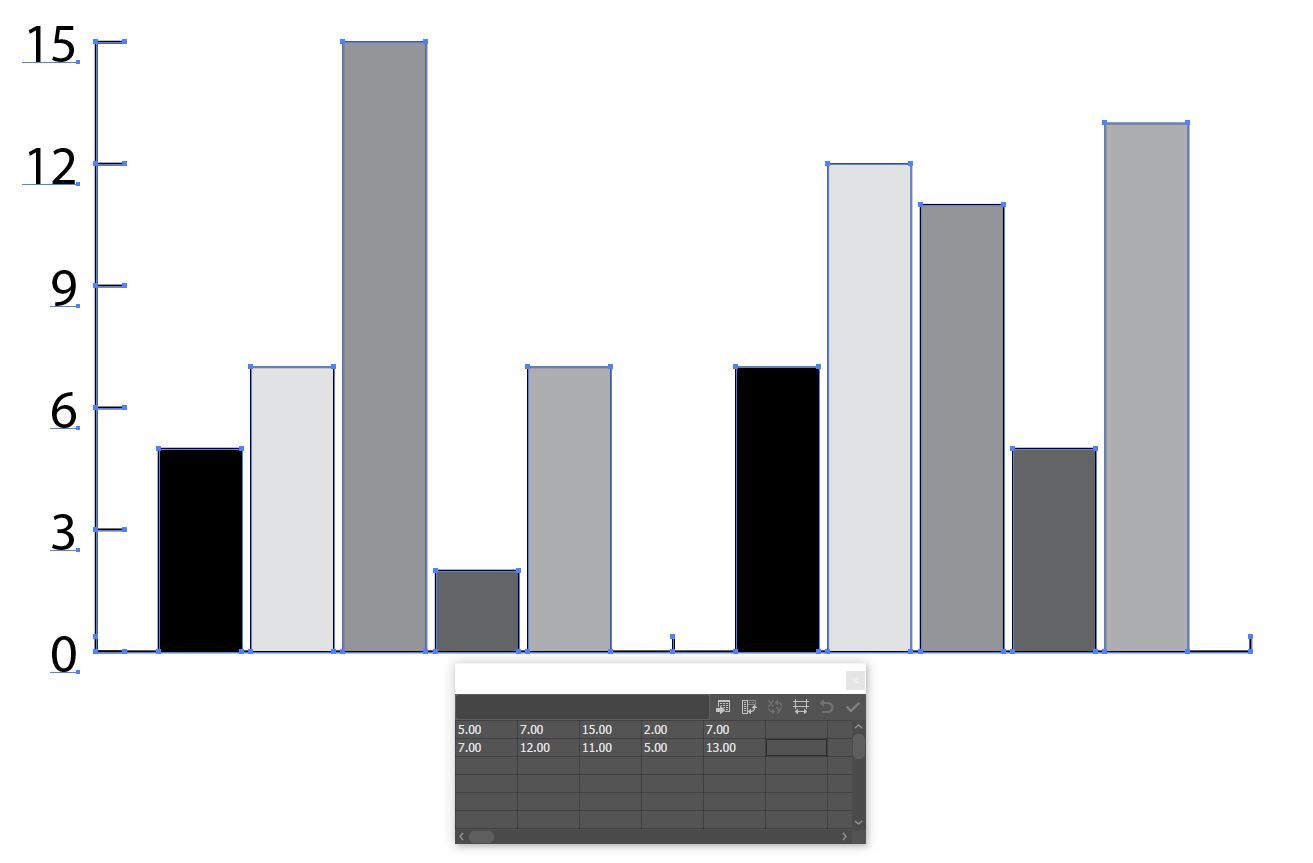
Wenn Sie bereits Daten in einem anderen Dokument haben und keine Zeit haben, diese manuell einzugeben, können Sie Daten aus verschiedenen Dokumentformaten importieren.

Wenn Sie mit der Eingabe Ihrer Daten fertig sind, können Sie das kleine Fenster schließen.
Um Ihr Diagramm hervorzuheben, ist es eine gute Idee, ihm etwas Farbe zu geben. Klicken Sie auf das Direktauswahl-Tool auf der linken Seite oder drücken Sie einfach A auf Ihrer Tastatur, um jedes Diagrammelement einzeln auszuwählen.
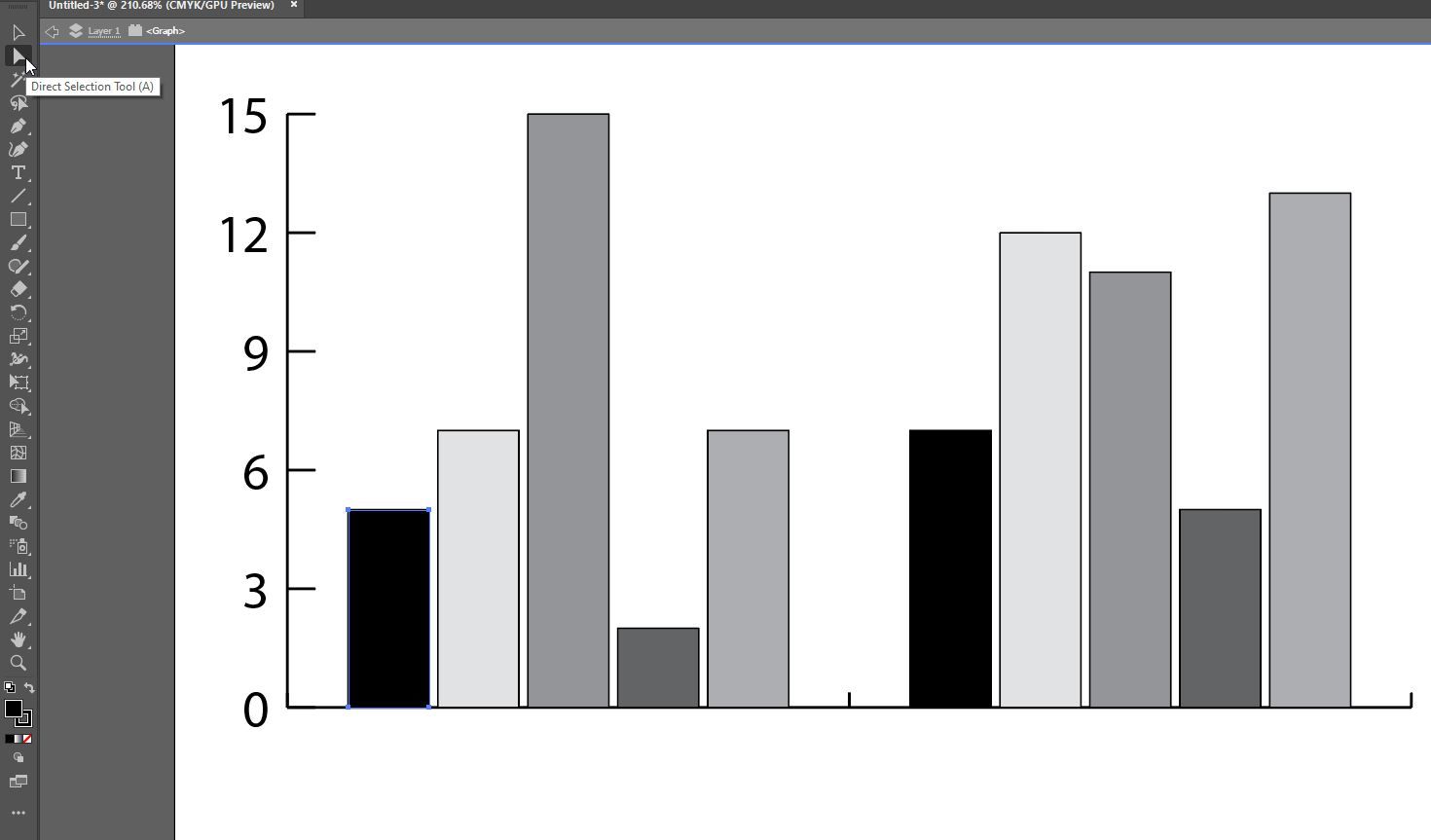
Sobald Sie das getan haben, können Sie jedes einzelne Stück Ihres Diagramms auswählen und ihm eine Farbe zuweisen. Sie müssen dies jedoch für jede Zeile Ihres Diagramms tun, also versuchen Sie, die Farben nicht zu verwechseln.
Sie können zwei Teile gleichzeitig auswählen, indem Sie mit dem Direktauswahl-Werkzeug auf eines klicken, dann die Umschalttaste gedrückt halten und auf das andere klicken.
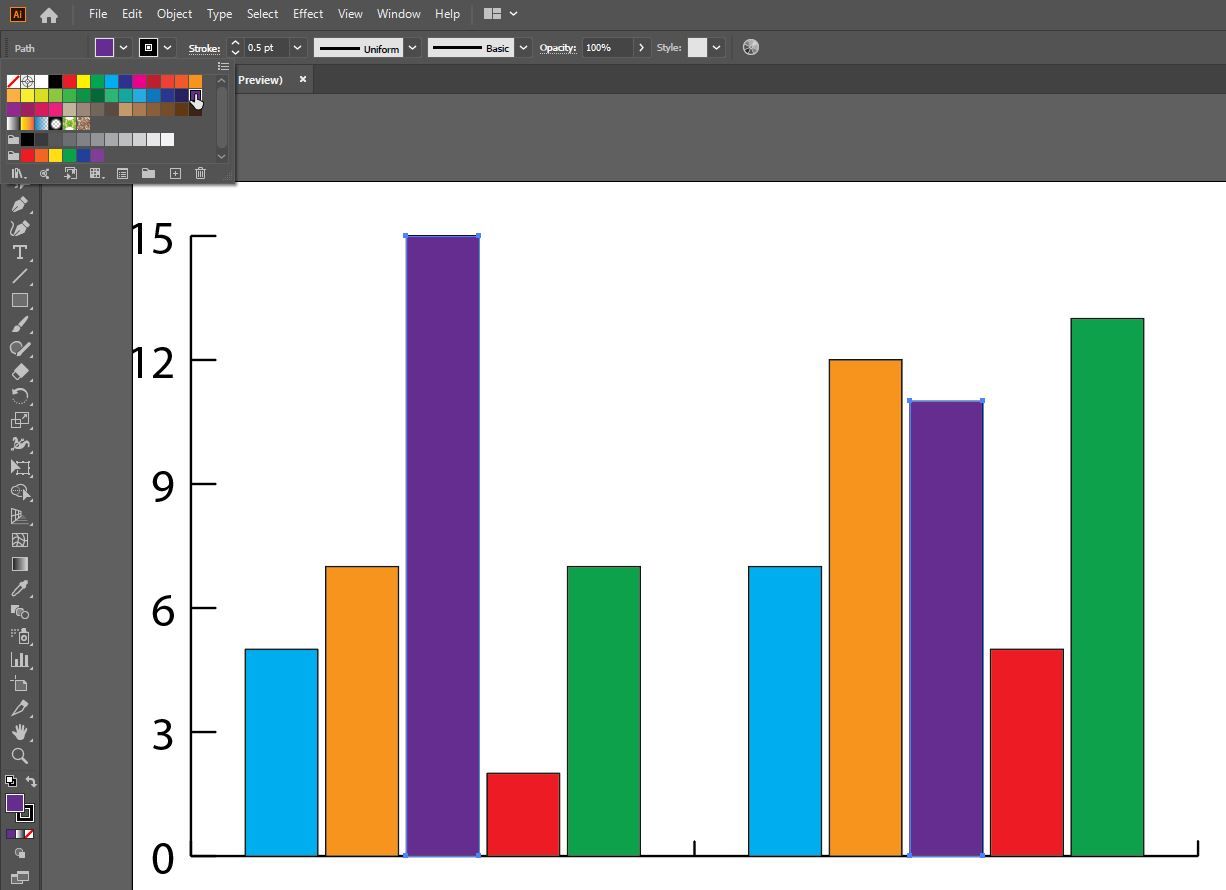
Wenn Sie die Schriftart ändern möchten, klicken Sie auf das Auswahlwerkzeug oder klicken Sie auf Ihrer Tastatur auf V , dann auf den Text, den Sie ändern möchten, und wählen Sie eine andere Schriftart aus Zeichen .
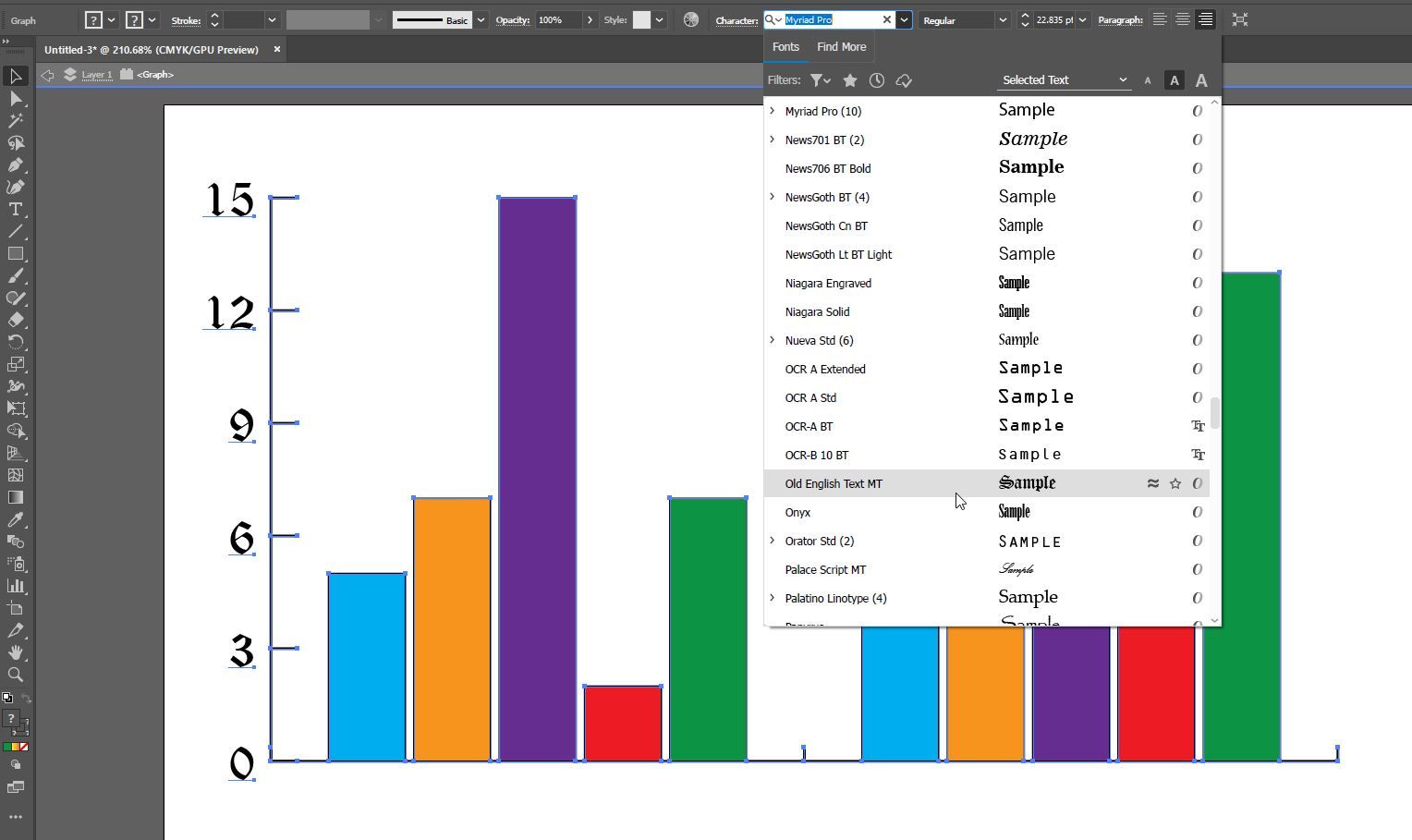
Daten aktualisieren
Falls sich Ihre Daten geändert haben und Sie Ihr Diagramm ändern möchten, können Sie dies tun, indem Sie das Diagramm auswählen, mit der rechten Maustaste auf das Diagramm klicken und die Option Daten auswählen.
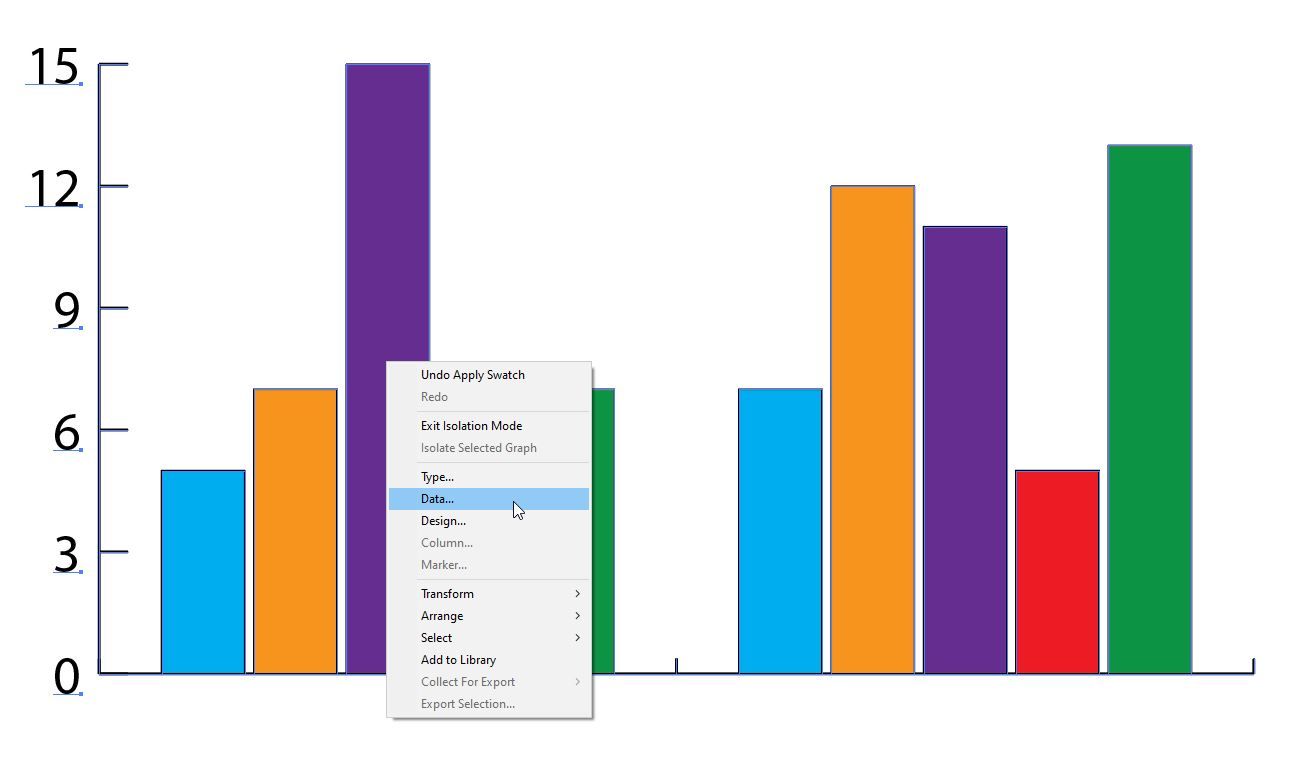
Es öffnet sich das gleiche Fenster wie zuvor, und dort können Sie die Zahlen nach Belieben ändern. Drücken Sie beim Ändern der Zahlen die Eingabetaste , und Sie sehen die Änderung sofort in Ihrem Diagramm.
Text hinzufügen
Wenn Sie Ihrem Diagramm Text hinzufügen möchten, müssen Sie lediglich den Text in die Daten Ihres Diagramms eingeben. Sie müssen jedoch zuerst den Text eingeben, bevor Sie die Zahlen eingeben.
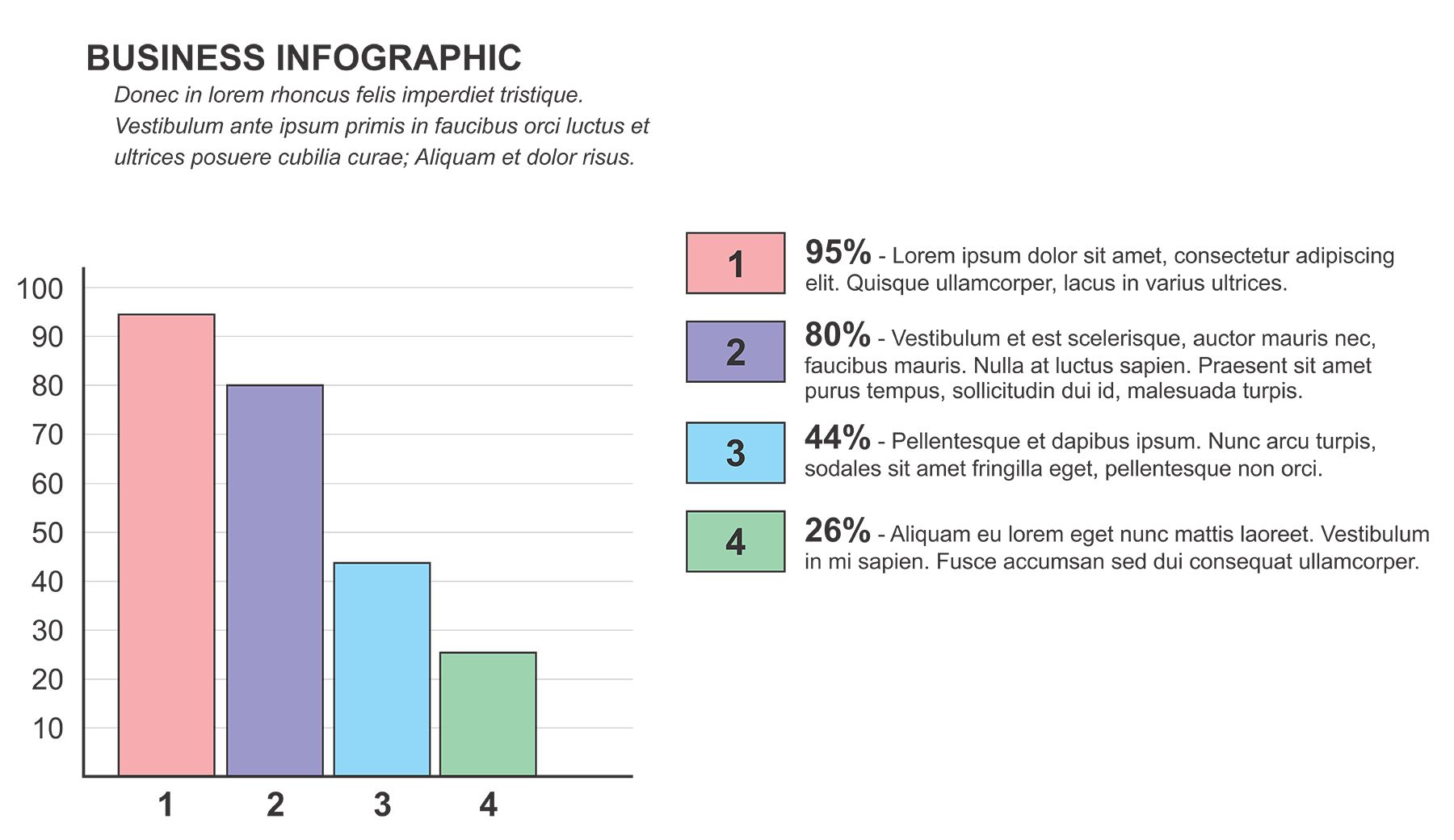
Erstellen anderer Arten von Infografiken
Es gibt viele Arten von Infografiken, die Sie in Adobe Illustrator erstellen können, und das Prinzip, das bei der Erstellung verwendet wird, ähnelt der oben beschriebenen Methode. Wir haben gerade mit dem einfachsten Formular begonnen, um Ihnen den Einstieg in die Erstellung von Infografiken zu erleichtern.
Adobe Illustrator macht das Erstellen von Infografiken ganz einfach. Sie müssen lediglich die Art der Infografik auswählen, die Sie erstellen möchten, und dann die Daten eingeben, die Sie zur Hand haben.
Abgesehen davon ist Adobe Illustrator nicht das einzige Programm, mit dem Sie Infografiken erstellen können.